Annuncio pubblicitario
Chiunque si occupi di e-mail sa che l'elaborazione delle e-mail richiede una connessione Internet attiva. UN connessione internet imprevedibile 10 consigli per lavorare in modo intelligente quando vieni colpito con una connessione Internet lentaPensi che sia il tipo di cosa che succede alle altre persone, ma a volte la calamità ci colpisce. Sì, un giorno, dovremo affrontare tutti una connessione Internet lenta. Leggi di più potrebbe lasciarti con accesso limitato o addirittura nullo alle tue email. E se potessi configurare Gmail offline e accedere a tutte le tue e-mail senza Internet?
Sarebbe un vero vantaggio, soprattutto quando viaggi o prendi un volo. Fortunatamente, se usi Gmail, sei fortunato. Oggi vediamo come è possibile configurare e utilizzare Gmail offline.
Leggere questo prima di iniziare
Come avrai intuito, Gmail Offline può essere utilizzato solo con Google Chrome. Non devi mai configurarlo su computer pubblici o condivisi poiché le email sono archiviate nella memoria del tuo browser. Per qualche motivo, se necessario, ricordati di eliminare l'app quando hai terminato come descritto in una sezione successiva.
Ovviamente, è necessario disporre di una connessione Internet funzionante per configurarla prima di poter iniziare a utilizzarla offline. Dopo averlo impostato, è possibile sfogliare le e-mail, cercare, archiviarle o eliminarle. Puoi persino comporre e-mail e metterle in coda e verranno inviate non appena sarà disponibile una connessione Internet.
Ora che hai familiarità con le nozioni di base, ecco come iniziare.
Come iniziare a utilizzare Gmail offline
Ottieni l'app Gmail Offline [non più disponibile]
Apri l'app Gmail Offline nel Chrome Web Store. Clic Aggiungi a Chrome> Aggiungi app. Quindi, digitare chrome: // apps nella barra degli indirizzi e premi invio. Trova e apri Gmail offline.
Abilita Gmail offline
La prima volta che apri l'app, ti verrà chiesto di consentire la posta offline come mostrato di seguito.
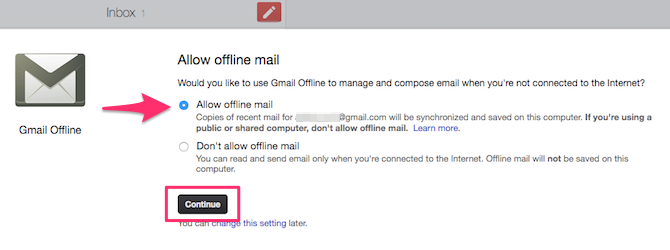
Selezionare Consenti posta offline e clicca Continua. Inizierà ora a sincronizzare le e-mail per l'utilizzo offline.
Configura Gmail offline
Per impostazione predefinita, le e-mail della sola settimana passata vengono sincronizzate. Se desideri sincronizzare le email meno recenti, fai clic sulla forma a forma di ingranaggio Icona impostazioni nella parte in alto a destra dello schermo. È possibile selezionare per scaricare e-mail da settimana passata, 2 settimane o un mese. Clic Applicare per salvare le modifiche.
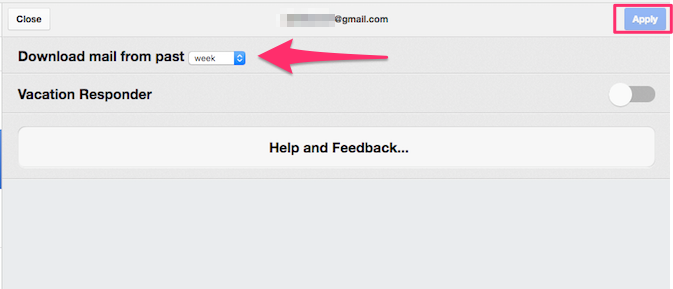
Nello stesso riquadro delle impostazioni, puoi scegliere di impostare a Risponditore delle vacanze Come configurare un risponditore fuori sede prima di partire per un viaggioNon ti piacerebbe andare in vacanza sapendo che non devi controllare la tua email? Se non puoi fare affidamento su un assistente mentre sei assente, passa agli autorisponditori in Gmail. Leggi di più . È un messaggio di risposta automatica che puoi inviare come risposta a qualsiasi email in arrivo. Ciò ti consente di informare le persone che sei attualmente lontano da internet Prenditi una pausa da Internet - Ti ringrazierai più tardi [Opinione]Oh, Internet. Una delle invenzioni più rivoluzionarie del secolo scorso, forse anche in tutta la storia umana. Mai prima d'ora tutto era stato così disponibile in così poco sforzo per un ... Leggi di più e potrebbe richiedere del tempo per tornare da loro.
Dal momento che stai utilizzando Gmail Offline, ci sono buone probabilità che tu non abbia accesso a Internet. In tal caso, è una buona idea impostare il risponditore automatico per le vacanze. Ecco come lo fai:
- Attiva / disattiva il Risponditore delle vacanze passare alla posizione ON.
- Specificare a Data d'inizio e un Data di fine. Il messaggio di risposta automatica verrà inviato automaticamente come risposta alle e-mail in arrivo durante questo periodo.
- Entrare in un Soggetto e a Messaggio.
- Abilitare Invia una risposta solo alle persone nei miei Contatti.
- Clic Applicare per salvare le modifiche.
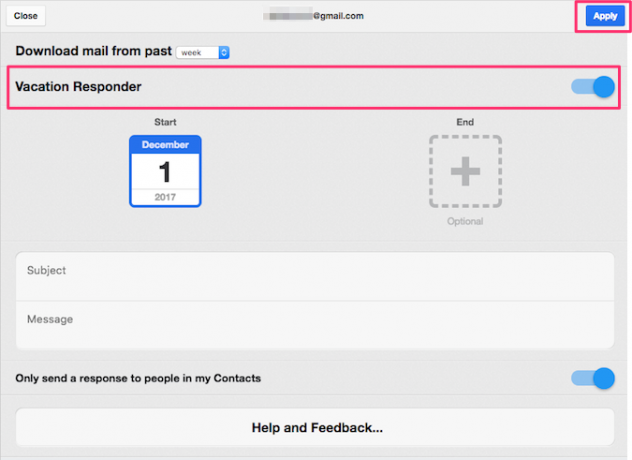
Come accedere e utilizzare Gmail offline
Per aprire l'app Gmail Offline, digitare chrome: // apps nella barra degli indirizzi. Trova e fai clic Gmail offline. In alternativa, puoi trascinare l'icona sulla barra dei segnalibri per bloccarla per un accesso più rapido. (Ricordati di mantieni organizzata la barra dei segnalibri di Chrome 3 passaggi per una barra dei segnalibri di Chrome organizzata e semplicisticaChi non ama i segnalibri? La promessa di ricordare un sito Web interessante e visitarlo più tardi, quando avrai più tempo per godertelo. Lo sforzo sarebbe più semplice se non avessi aggiunto un segnalibro a diverse centinaia ... Leggi di più , anche se!)
L'interfaccia dell'app Gmail Offline si basa sull'interfaccia tablet di Gmail. L'interfaccia presenta un'impostazione a doppio riquadro. Il riquadro sinistro elenca tutte le e-mail in arrivo. Per accedere ad altre cartelle, fai clic sul pulsante del menu (tre linee orizzontali) in alto a sinistra. Qui puoi controllare il tuo Posta inviata, Bozze, Cestino, Spam o filtra le tue email usando le etichette 4 filtri Smart Gmail che ti aiutano a gestire troppe emailDecluttering e organizzazione della posta in arrivo di Gmail sono un lavoro quotidiano. C'è un modo più intelligente per farlo. Crea quattro tipi base di filtri in Gmail per ordinare automaticamente le tue e-mail. Leggi di più .
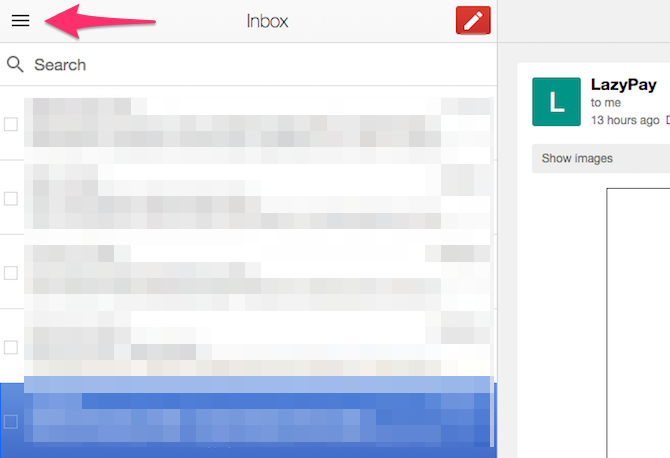
Per cercare le tue e-mail, digita semplicemente la tua query di ricerca in Barra di ricerca e premi Invio. L'app Gmail Offline toglie molte funzionalità di Gmail, ma fortunatamente puoi ancora utilizzarle Gli operatori di ricerca avanzata di Gmail 5 operatori di ricerca avanzata di Gmail che dovresti conoscereGmail è un ingegnoso client di webmail con molte fantastiche funzionalità. Essendo un servizio di Google, uno dei suoi punti di forza è ovviamente la ricerca. Ed è esattamente così che Google ha rivoluzionato la posta elettronica. In Gmail non hai davvero ... Leggi di più per restringere la ricerca.
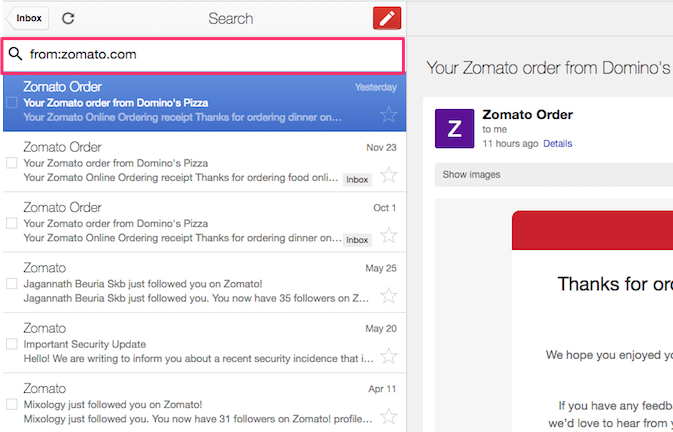
Per comporre una nuova e-mail, fai clic su Red Compose icona. Dopo aver digitato il messaggio e inserito l'indirizzo e-mail del destinatario, premi Spedire. Il messaggio dovrebbe ora essere messo in coda in In uscita cartella. L'e-mail verrà inviata non appena il computer sarà connesso a Internet.
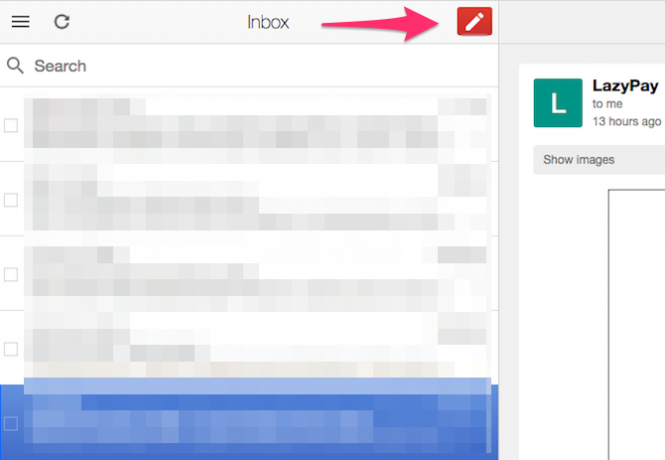
Il riquadro destro visualizza il contenuto del messaggio selezionato nel riquadro sinistro. Per rispondere o inoltrare un messaggio, scorrere fino alla fine del messaggio. Qui, clicca rispondere per rispondere al mittente o fare clic su Inoltrare per inoltrare l'email.
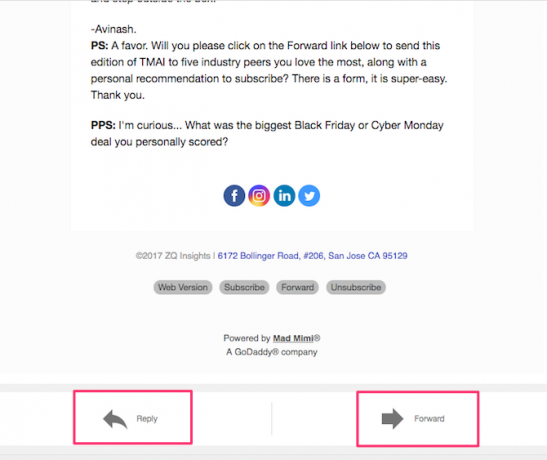
Puoi Archivio o Elimina una determinata e-mail utilizzando i pulsanti nella barra superiore. Per visualizzare ulteriori opzioni, fai clic sul piccolo icona freccia in giù accanto al pulsante Elimina. Qui puoi scegliere di sposta l'e-mail in una cartella, assegna un'etichetta, disattiva l'audio, segnala lo spam, eccetera.
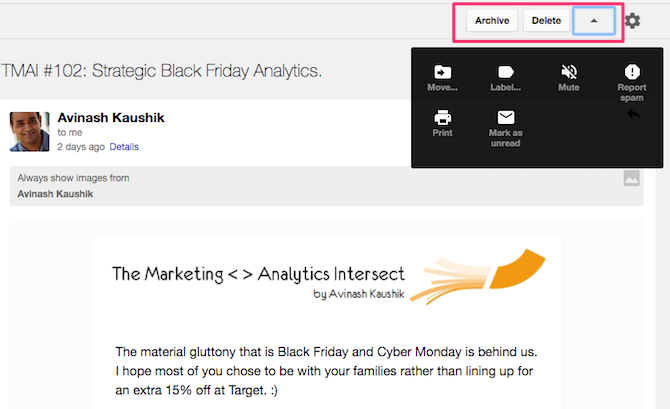
Se desideri elaborare più e-mail contemporaneamente, seleziona le e-mail utilizzando la casella di controllo accanto a loro. Clic Archivio o Elimina. Qualsiasi azione eseguita verrà sincronizzata con Gmail quando il computer si connetterà a Internet.
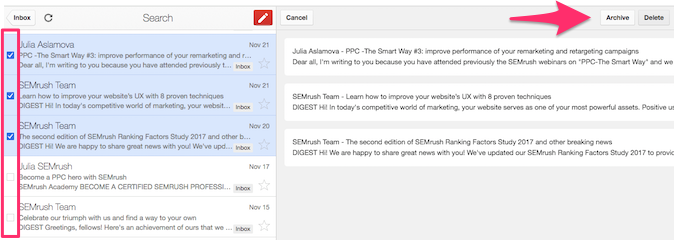
Come eliminare Gmail offline
La rimozione dell'app Gmail Offline da Chrome è un processo in due passaggi. Il primo passo è rimuovere tutti i dati memorizzati localmente. Per fare ciò, fare clic su pulsante menu (tre punti verticali) in Chrome. Clic impostazioni.
Scorri verso il basso e fai clic Avanzate. Navigare verso Impostazioni contenuti> Cookie> Visualizza tutti i cookie e i dati del sito> Rimuovi tutto. Verrà visualizzata una finestra di dialogo di conferma. Clic Cancella tutto per confermare.
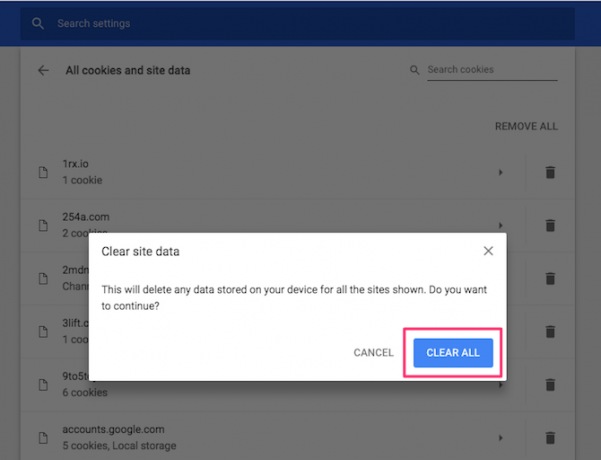
Dopo aver cancellato i dati salvati, puoi procedere all'eliminazione dell'app Gmail Offline. Per fare ciò, digitare chrome: // apps nella barra degli indirizzi. Pulsante destro del mouse Gmail offline e clicca Rimuovi da Chrome.
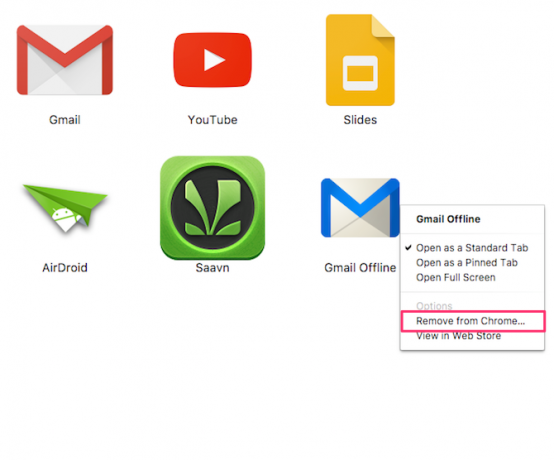
Limitazioni di Gmail Offline
Un aspetto negativo evidente è che Gmail Offline richiede che Google Chrome funzioni. Mentre Chrome potrebbe essere la scelta della maggior parte degli utenti, ci sono a molti fantastici browser là fuori Quale browser è il migliore? Edge vs. Chrome vs. Opera vs. FirefoxIl browser che stai utilizzando in questo momento potrebbe non essere il migliore per te. L'arena del browser cambia così frequentemente che le conclusioni dei confronti effettuati l'anno scorso potrebbero essere completamente sbagliate quest'anno. Leggi di più .
Inoltre, Chrome deve essere sempre aperto per sincronizzare tutte le email. Non è un segreto che Chrome può severamente cercare le risorse di sistema disponibili, specialmente su un Mac Safari vs. Chrome per Mac: 9 motivi per cui non dovresti utilizzare ChromeTra Safari e Chrome su Mac, Safari è il chiaro vincitore. Ecco perché dovresti evitare di utilizzare Google Chrome su Mac. Leggi di più .
Forse un'alternativa che gli utenti non Chrome possono utilizzare per navigare in Gmail offline è quella di configurare un client di posta elettronica per utilizzare Gmail. I client di posta elettronica desktop possono scaricare le tue email localmente, consentendoti di intraprendere azioni mentre sei offline. Se stai cercando dei fantastici client di posta elettronica, ecco il nostro elenco di migliori client di posta elettronica desktop I 5 migliori client di posta elettronica gratuiti per il tuo PC desktopDesideri il miglior client di posta elettronica gratuito? Abbiamo compilato il miglior software di posta elettronica per Windows, Mac e Linux che non ti costerà un centesimo. Leggi di più .
Gmail Offline è una versione ridotta di Gmail ", quindi non ha tutte le sue funzionalità. La dimensione massima dell'allegato per un singolo allegato è di soli 5 MB rispetto ai 25 MB dell'interfaccia Gmail standard. Tuttavia, è possibile allegare più allegati fino a 25 MB in un singolo messaggio. Scorciatoie da tastiera in Gmail Le scorciatoie da tastiera di Gmail più utili che tutti dovrebbero sapereIl modo più semplice per aumentare la produttività di Gmail è iniziare a utilizzare le scorciatoie da tastiera per attività comuni. Leggi di più può aiutarti a navigare più velocemente, ma la versione offline non li supporta. Inoltre, ti perdi alcuni funzionalità essenziali di Gmail Lab 7 Funzioni essenziali di Gmail Lab per aumentare l'efficienza della posta elettronicaGmail Labs ospita alcune straordinarie funzionalità sperimentali che possono aiutarti ad aumentare la produttività della tua posta elettronica. Leggi di più che può aiutarti ad aumentare la produttività.
Senza internet? Nessun problema
Mentre il set di funzionalità di Gmail Offline è certamente limitato, fa una cosa molto bene: consente agli utenti di gestire i loro messaggi Gmail offline. Che tu sia su un volo o in una spiaggia senza Internet, puoi sempre gestire le tue e-mail e risparmiare tempo.
Hai configurato Gmail offline? Com'è stata la tua esperienza? Condividi i tuoi pensieri con noi nei commenti qui sotto.
Credito di immagine: grinvalds /Depositphotos
Abhishek Kurve è un laureato in Informatica. È un geek che abbraccia ogni nuova tecnologia di consumo con disumano entusiasmo.
